金盾加密视频播放故障解决办法
加密常见问题解决

加密常见问题解决1.播放时出现播放时请关闭其它不相关软件:(进程名称)原因:运行了可能为录像软件的进程也可能有个别误报情况解决方法:关闭提示的软件,如果不知道提示的进程是什么软件,按CTRL+ALT+DEL打开任务管理器到进程页面里找到对应的进程进行强行终止如果进程名称是Explorer.exe 注意这个是资源管理器,而不是IE 浏览器。
这个可能是打开了标题里有屏幕录像字样的文件夹造成的,解决方法是关闭打开的文件夹。
2.播放时出现暂停,弹出提示窗体:(进程名称)播放器时请不要操作其它软件原因:智能防翻录功能起作用,发现疑似录像软件也可能有个别误报情况解决方法:播放过程中不要操作提示的软件也不要让提示的软件处理后台计算工作,如果没有操作出现提示,请关闭提示的软件,如果不知道提示的进程是什么软件,按CTRL+ALT+DEL打开任务管理器到进程页面里找到对应的进程进行强行终止。
无法关闭提示的程序,或关闭后还是又出现,试杀毒进程名称如果是SYSTEM,很可能是有病毒,极个别情况是电脑系统有问题,需要重装系统才能解决。
如果是在VISTA系统出现提示进程audiodg.exe,原因是性能比较差的电脑安装了VISTA系统,又没有安装声卡VISTA专用驱动造成的,可以试下面方法解决:在VISTA系统里进入控制面板--声音----会看到"播放"选项卡下面有两个播放设备(每个人的电脑都不同,我的两个分别是扬声器和数字输出,你们自己看情况就是了),双击后,选择"增强功能选项卡",选择"禁用所有增强功能",确定,退出即可.记住,播放下面的所有播放设置都要这样设置一下.3\ 出错提示:Create error w2原因:系统的WMI服务有问题解决方法:控制面板-管理工具-服务里,找到以下三个服务Windows Management InstrumentationWMI Performance AdapterRemote Procedure Call (RPC)如果不是处于启动状态的话,启动起来4.播放时无画面或画面不动原因:显卡驱动有问题(附带软件里有万能驱动)解决方法:升级显卡驱动5.注册画面上机器码里出现以下提示:请先将显卡硬件加速级别调高,否则教程将可能无法正常播放。
TeleSky金融安防联网综合管理软件平台常见问题处理方法

网络影视使用中常见问题解答:遇到播放问题怎么办?(二)

网络影视使用中常见问题解答:遇到播放问题怎么办?随着互联网的普及和网络设备的便携化,越来越多的人开始选择在网络平台上观看影视作品。
然而,在使用网络影视平台的过程中,我们可能会遇到一些播放问题,比如视频加载缓慢、画面模糊、卡顿等。
这些问题对于我们的观影体验产生了很大的影响。
本文将针对常见的播放问题提供解答和解决方案,帮助大家更好地享受网络影视。
一、播放问题的解决1. 视频加载缓慢或无法播放这是我们经常遇到的一个问题,主要原因有以下几点:1)网络问题:网络连通性可能不稳定,导致视频加载缓慢或无法播放。
您可以尝试关闭其他网络连接设备,或者重新连接网络。
也可以选择在网络信号较好的时间段观看视频。
2)服务器或网站问题:有时候,视频加载缓慢或无法播放是由于服务器或网站出现故障所致。
您可以等待一段时间后重试,或者尝试使用其他网络影视平台观看。
3)设备问题:如果您使用的设备存在软件或硬件问题,可能会影响视频的正常播放。
您可以尝试重启设备,更新操作系统或应用程序,或者更换设备进行观看。
2. 画面质量差或模糊当我们观看在线影视时,画面质量可能因网络环境不佳或视频源质量较差而导致模糊。
您可以尝试以下方法解决该问题:1)调整视频画质:在大多数网络影视平台上,都提供了画质调整选项,您可以根据网络情况选择适合的画质,以提升观看体验。
2)连接高速稳定的网络:如果您的网络连接质量较差,可能会导致画面质量差。
您可以尝试连接到高速稳定的网络,如家庭宽带、无线网络等。
3)选择合适的视频源:有些网络平台提供了不同的视频源选项,您可以尝试选择其他视频源,以获得更好的画面质量。
3. 视频卡顿或卡住视频卡顿是指在播放过程中,画面停顿或卡住。
这可能是由于以下原因造成的:1)带宽不足:当多个设备共享同一个网络时,带宽可能会不足以支持流畅的视频播放。
在观看视频时,您可以尝试关闭其他网络连接设备,以确保带宽充足。
2)视频内容问题:有些视频文件本身质量较差或存在编码问题,可能会导致播放卡顿。
数字电视机顶盒联接电视显示加密而且卡
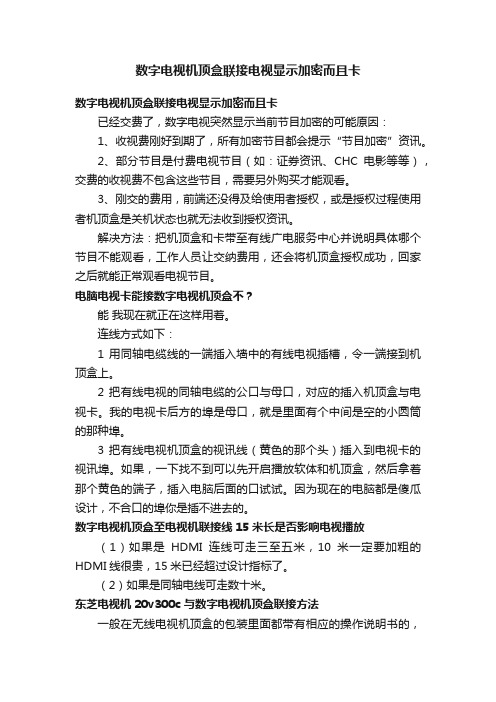
数字电视机顶盒联接电视显示加密而且卡数字电视机顶盒联接电视显示加密而且卡已经交费了,数字电视突然显示当前节目加密的可能原因:1、收视费刚好到期了,所有加密节目都会提示“节目加密”资讯。
2、部分节目是付费电视节目(如:证券资讯、CHC电影等等),交费的收视费不包含这些节目,需要另外购买才能观看。
3、刚交的费用,前端还没得及给使用者授权,或是授权过程使用者机顶盒是关机状态也就无法收到授权资讯。
解决方法:把机顶盒和卡带至有线广电服务中心并说明具体哪个节目不能观看,工作人员让交纳费用,还会将机顶盒授权成功,回家之后就能正常观看电视节目。
电脑电视卡能接数字电视机顶盒不?能我现在就正在这样用着。
连线方式如下:1 用同轴电缆线的一端插入墙中的有线电视插槽,令一端接到机顶盒上。
2 把有线电视的同轴电缆的公口与母口,对应的插入机顶盒与电视卡。
我的电视卡后方的埠是母口,就是里面有个中间是空的小圆筒的那种埠。
3 把有线电视机顶盒的视讯线(黄色的那个头)插入到电视卡的视讯埠。
如果,一下找不到可以先开启播放软体和机顶盒,然后拿着那个黄色的端子,插入电脑后面的口试试。
因为现在的电脑都是傻瓜设计,不合口的埠你是插不进去的。
数字电视机顶盒至电视机联接线15米长是否影响电视播放(1)如果是HDMI连线可走三至五米,10米一定要加粗的HDMI线很贵,15米已经超过设计指标了。
(2)如果是同轴电线可走数十米。
东芝电视机20v300c与数字电视机顶盒联接方法一般在无线电视机顶盒的包装里面都带有相应的操作说明书的,无线电视机顶盒一般都带有视讯线,有的是AV埠的,有的是HDMI高清线的,用HDMI线把盒子跟显示器相连,依次给盒子接上电源线、网线,显示器接上电源线,再分别把电源插头、显示器电源插头通电。
启动盒子与电视,安装完成后,连线电源就可以进入主介面了。
设定好网路就可以观看了!我用电视机接数字电视机顶盒和DVD没讯号,接电脑可以可能是操作问题,目前几乎所有的电视都采用IC汇流排管理,要进入出厂设定介面才能除错,要查询售后服务部才行,最好还是那去保修吧。
无法播放视频快速修复技巧揭秘

无法播放视频快速修复技巧揭秘随着技术的进步和互联网的普及,视频在我们的日常生活中扮演着越来越重要的角色。
然而,有时我们可能会遇到无法播放视频的问题,这不仅会影响我们的观影体验,还会给我们带来困扰。
本文将揭秘一些快速修复视频无法播放的技巧,帮助您解决这一问题。
第一节:检查网络连接在视频无法播放时,首先要检查自己的网络连接是否正常。
有时,网络连接不稳定或速度较慢可能导致视频无法加载或缓冲时间过长。
建议您尝试重新连接无线网络或更换一个网络环境,比如尝试使用移动数据流量代替Wi-Fi连接。
第二节:清除缓存和cookies有时,过多的缓存和cookies也会导致视频无法播放。
您可以尝试清除浏览器缓存和cookies来解决此问题。
不同浏览器的具体操作步骤略有不同,您可以通过以下方式进行操作:- 在Chrome浏览器中,点击右上角的菜单图标,选择“更多工具”,然后选择“清除浏览数据”。
在弹出窗口中选择“缓存图像和文件”和“cookies和其他网站数据”,然后点击“清除数据”。
- 在Firefox浏览器中,点击右上角的菜单图标,选择“选项”,然后选择“隐私和安全”选项卡。
在“Cookie和网站数据”部分点击“清除数据”按钮。
- 在Safari浏览器中,点击顶部菜单中的“Safari”,选择“首选项”,然后选择“隐私”选项卡。
点击“管理网站数据”按钮,然后选择“删除全部”。
第三节:更新浏览器和插件如果您的浏览器或Flash插件版本过旧,可能会导致视频无法播放。
更新浏览器和Flash插件是解决这类问题的有效方法。
您可以按照以下步骤进行操作:- 更新浏览器:打开您使用的浏览器,点击右上角的菜单图标,在菜单中找到“关于”或“帮助”选项,然后选择“检查更新”或“关于浏览器”的选项来更新您的浏览器至最新版本。
- 更新Flash插件:打开浏览器,输入“Adobe Flash Player 官方网站”,然后在页面上找到下载Flash插件的链接(注:请注意确认链接是否为官方网站),下载并按照提示进行安装。
金盾常见问题及解答
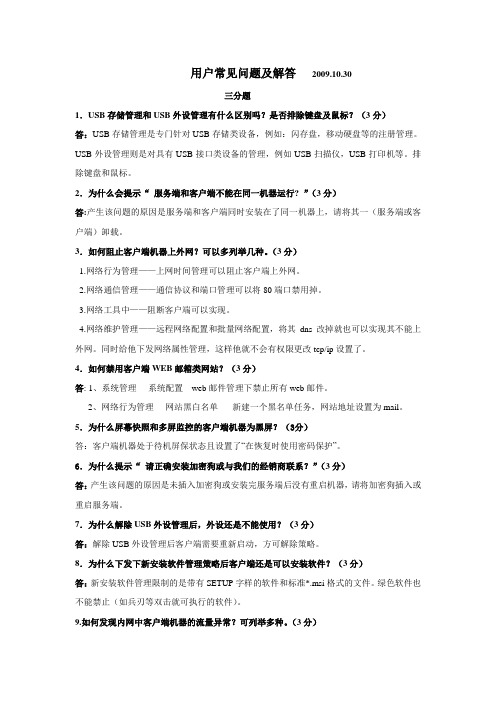
用户常见问题及解答2009.10.30三分题1.USB存储管理和USB外设管理有什么区别吗?是否排除键盘及鼠标?(3分)答:USB存储管理是专门针对USB存储类设备,例如:闪存盘,移动硬盘等的注册管理。
USB外设管理则是对具有USB接口类设备的管理,例如USB扫描仪,USB打印机等。
排除键盘和鼠标。
2.为什么会提示“服务端和客户端不能在同一机器运行? ”(3分)答:产生该问题的原因是服务端和客户端同时安装在了同一机器上,请将其一(服务端或客户端)卸载。
3.如何阻止客户端机器上外网?可以多列举几种。
(3分)1.网络行为管理——上网时间管理可以阻止客户端上外网。
2.网络通信管理——通信协议和端口管理可以将80端口禁用掉。
3.网络工具中——阻断客户端可以实现。
4.网络维护管理——远程网络配置和批量网络配置,将其dns改掉就也可以实现其不能上外网。
同时给他下发网络属性管理,这样他就不会有权限更改tcp/ip设置了。
4.如何禁用客户端WEB邮箱类网站?(3分)答: 1、系统管理----系统配置---web邮件管理下禁止所有web邮件。
2、网络行为管理----网站黑白名单-----新建一个黑名单任务,网站地址设置为mail。
5.为什么屏幕快照和多屏监控的客户端机器为黑屏?(3分)答:客户端机器处于待机屏保状态且设置了“在恢复时使用密码保护”。
6.为什么提示“请正确安装加密狗或与我们的经销商联系?”(3分)答:产生该问题的原因是未插入加密狗或安装完服务端后没有重启机器,请将加密狗插入或重启服务端。
7.为什么解除USB外设管理后,外设还是不能使用?(3分)答:解除USB外设管理后客户端需要重新启动,方可解除策略。
8.为什么下发下新安装软件管理策略后客户端还是可以安装软件?(3分)答:新安装软件管理限制的是带有SETUP字样的软件和标准*.msi格式的文件。
绿色软件也不能禁止(如兵刃等双击就可执行的软件)。
9.如何发现内网中客户端机器的流量异常?可列举多种。
金盾加密视频软件使用说明文档
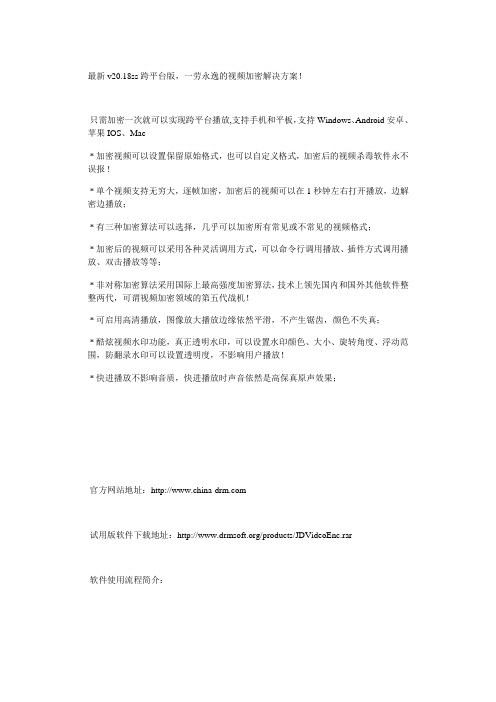
最新v20.18ss跨平台版,一劳永逸的视频加密解决方案!只需加密一次就可以实现跨平台播放,支持手机和平板,支持Windows、Android安卓、苹果IOS、Mac* 加密视频可以设置保留原始格式,也可以自定义格式,加密后的视频杀毒软件永不误报 !* 单个视频支持无穷大,逐帧加密,加密后的视频可以在1秒钟左右打开播放,边解密边播放;* 有三种加密算法可以选择,几乎可以加密所有常见或不常见的视频格式;* 加密后的视频可以采用各种灵活调用方式,可以命令行调用播放、插件方式调用播放、双击播放等等;* 非对称加密算法采用国际上最高强度加密算法,技术上领先国内和国外其他软件整整两代,可谓视频加密领域的第五代战机!* 可启用高清播放,图像放大播放边缘依然平滑,不产生锯齿,颜色不失真;* 酷炫视频水印功能,真正透明水印,可以设置水印颜色、大小、旋转角度、浮动范围,防翻录水印可以设置透明度,不影响用户播放!* 快进播放不影响音质,快进播放时声音依然是高保真原声效果;官方网站地址:试用版软件下载地址:/products/JDVideoEnc.rar软件使用流程简介:1.在文件加密选项卡中,通过选择&添加文件按钮,选择要添加的视频文件,金盾支持所有可播放的视频文件格式。
在加密输出格式中还可自定义加密后的格式哦。
1. 选择加密算法,不同算法的加密强度不同,选择适合自己的机密算法。
1. 选择适合自己的加密模式,不同加密模式一目了然,无需多做讲解。
1. 设置与硬件绑定的方式,建议默认选项。
1. 可以上传一张自定义的认证界面图,尺寸要求748*500。
1. 点击开始加密按钮,即可完成对视频的加密。
业务配置选项卡介绍:播放比例与效果:用于设置播放窗口的比例大小播放前弹出的网页和退出时弹出的网页可用于在视频播放前以及退出时自动弹出设定好的网页页面。
窗口标题与验证窗口设计:自定义窗口标题与验证窗口中的相应信息。
设置好后可以通过预览验证窗口按钮看到设计好的验证窗口。
最新金盾高级视频加密系统使用教程
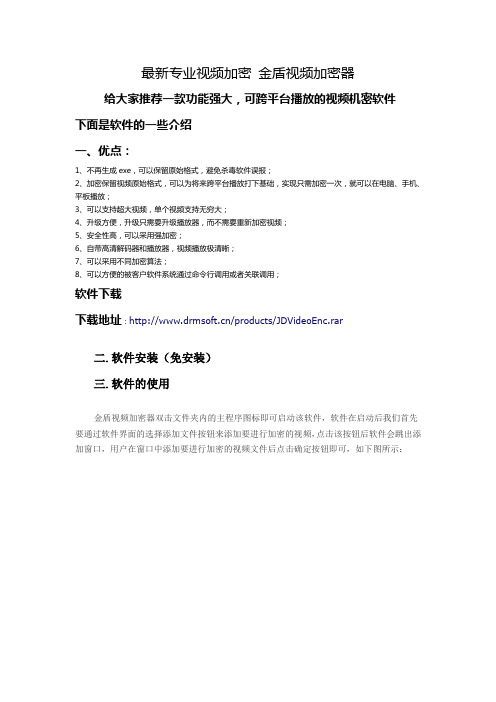
最新专业视频加密金盾视频加密器给大家推荐一款功能强大,可跨平台播放的视频机密软件下面是软件的一些介绍一、优点:1、不再生成exe,可以保留原始格式,避免杀毒软件误报;2、加密保留视频原始格式,可以为将来跨平台播放打下基础,实现只需加密一次,就可以在电脑、手机、平板播放;3、可以支持超大视频,单个视频支持无穷大;4、升级方便,升级只需要升级播放器,而不需要重新加密视频;5、安全性高,可以采用强加密;6、自带高清解码器和播放器,视频播放极清晰;7、可以采用不同加密算法;8、可以方便的被客户软件系统通过命令行调用或者关联调用;软件下载下载地址:/products/JDVideoEnc.rar二.软件安装(免安装)三.软件的使用金盾视频加密器双击文件夹内的主程序图标即可启动该软件,软件在启动后我们首先要通过软件界面的选择添加文件按钮来添加要进行加密的视频,点击该按钮后软件会跳出添加窗口,用户在窗口中添加要进行加密的视频文件后点击确定按钮即可,如下图所示:用户在添加完视频文件后,即可指定加密的密码,用户在密码框中输入即可,可输入数字,字母,符号等,如下图所示:金盾视频加密器之设置密码金盾视频加密器提供了多种加密方式,1.不绑定用户电脑,所有电脑共用一个执行木马2.一机一码,不同电脑需要不同的播放密码3.不需要播放密码4.相同密码和编号加密的文件,同台电脑只能认证一次,另外用户也可以选择是否与用户的硬件绑定,如可与主板,CPU,硬盘,网卡等进行绑定,如下图所示:金盾视频加密器之加密模式防翻录问答:防翻录问答的作用:用户翻录时都是通过翻录软件自动翻录,翻录的用户一般都不会去认真看视频内容或不在电脑旁;你可以设置视频播放过程中按指定时间弹出几个问题,需要用户回答,而这个问题只有认真看过视频的用户才能正确回答,回答正确才可以继续播放,回答不正确就停止播放;翻录的人是无法正确回答的,因为他可能连视频都没看过,或者翻录的人根本就不在电脑旁边;即使回答正确,这个提问也会中断用户的翻录。
金盾视频加密系统跨平台版使用步骤详解
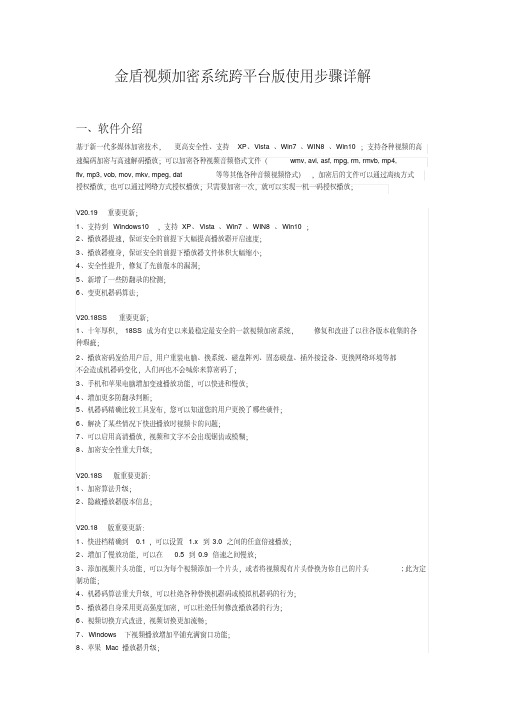
金盾视频加密系统跨平台版使用步骤详解一、软件介绍基于新一代多媒体加密技术,更高安全性、支持XP、Vista、Win7、WIN8、Win10;支持各种视频的高速编码加密与高速解码播放;可以加密各种视频音频格式文件(wmv, avi, asf, mpg, rm, rmvb, mp4,flv, mp3, vob, mov, mkv, mpeg, dat等等其他各种音频视频格式),加密后的文件可以通过离线方式授权播放,也可以通过网络方式授权播放;只需要加密一次,就可以实现一机一码授权播放;V20.19重要更新;1、支持到Windows10,支持XP、Vista、Win7、WIN8、Win10;2、播放器提速,保证安全的前提下大幅提高播放器开启速度;3、播放器瘦身,保证安全的前提下播放器文件体积大幅缩小;4、安全性提升,修复了先前版本的漏洞;5、新增了一些防翻录的检测;6、变更机器码算法;V20.18SS重要更新;1、十年厚积,18SS成为有史以来最稳定最安全的一款视频加密系统,修复和改进了以往各版本收集的各种瑕疵;2、播放密码发给用户后,用户重装电脑、换系统、磁盘阵列、固态硬盘、插外接设备、更换网络环境等都不会造成机器码变化,人们再也不会喊你来算密码了;3、手机和苹果电脑增加变速播放功能,可以快进和慢放;4、增加更多防翻录判断;5、机器码精确比较工具发布,您可以知道您的用户更换了哪些硬件;6、解决了某些情况下快进播放时视频卡的问题;7、可以启用高清播放,视频和文字不会出现锯齿或模糊;8、加密安全性重大升级;V20.18S版重要更新:1、加密算法升级;2、隐藏播放器版本信息;V20.18版重要更新:1、快进档精确到0.1,可以设置 1.x到3.0之间的任意倍速播放;2、增加了慢放功能,可以在0.5到0.9倍速之间慢放;3、添加视频片头功能,可以为每个视频添加一个片头,或者将视频现有片头替换为你自己的片头;此为定制功能;4、机器码算法重大升级,可以杜绝各种替换机器码或模拟机器码的行为;5、播放器自身采用更高强度加密,可以杜绝任何修改播放器的行为;6、视频切换方式改进,视频切换更加流畅;7、Windows下视频播放增加平铺充满窗口功能;8、苹果Mac播放器升级;优点:1、不再生成exe,可以保留原始格式,避免杀毒软件误报;2、加密保留视频原始格式,可以为将来跨平台播放打下基础,实现只需加密一次,就可以在电脑、手机、平板播放;3、可以支持超大视频,单个视频支持无穷大;4、升级方便,升级只需要升级播放器,而不需要重新加密视频;5、安全性高,可以采用强加密;6、自带高清解码器和播放器,视频播放极清晰;7、可以采用不同加密算法;8、可以方便的被客户软件系统通过命令行调用或者关联调用;二、软件优势三、软件下载链接:/products/JDVideoEnc.rar四、使用步骤:金盾视频加密器双击文件夹内的主程序图标即可启动该软件,软件在启动后我们首先要通过软件界面的选择添加文件按钮来添加要进行加密的视频,点击该按钮后软件会跳出添加窗口,用户在窗口中添加要进行加密的视频文件后点击确定按钮即可,如下图所示:用户在添加完视频文件后,即可指定加密的密码,用户在密码框中输入即可,可输入数字,字母,符号等,如下图所示:。
安防监控系统视频故障五大解决方案
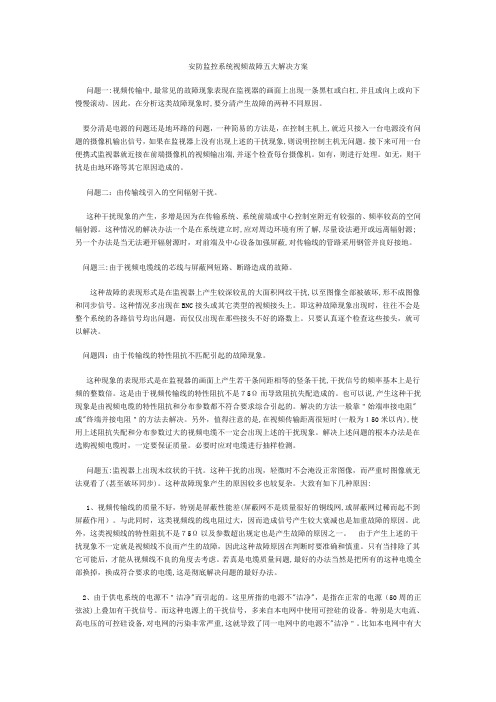
安防监控系统视频故障五大解决方案问题一:视频传输中,最常见的故障现象表现在监视器的画面上出现一条黑杠或白杠,并且或向上或向下慢慢滚动。
因此,在分析这类故障现象时,要分清产生故障的两种不同原因。
要分清是电源的问题还是地环路的问题,一种简易的方法是,在控制主机上,就近只接入一台电源没有问题的摄像机输出信号,如果在监视器上没有出现上述的干扰现象,则说明控制主机无问题。
接下来可用一台便携式监视器就近接在前端摄像机的视频输出端,并逐个检查每台摄像机。
如有,则进行处理。
如无,则干扰是由地环路等其它原因造成的。
问题二:由传输线引入的空间辐射干扰。
这种干扰现象的产生,多增是因为在传输系统、系统前端或中心控制室附近有较强的、频率较高的空间辐射源。
这种情况的解决办法一个是在系统建立时,应对周边环境有所了解,尽量设法避开或远离辐射源;另一个办法是当无法避开辐射源时,对前端及中心设备加强屏蔽,对传输线的管路采用钢管并良好接地。
问题三:由于视频电缆线的芯线与屏蔽网短路、断路造成的故障。
这种故障的表现形式是在监视器上产生较深较乱的大面积网纹干扰,以至图像全部被破坏,形不成图像和同步信号。
这种情况多出现在BNC接头或其它类型的视频接头上。
即这种故障现象出现时,往往不会是整个系统的各路信号均出问题,而仅仅出现在那些接头不好的路数上。
只要认真逐个检查这些接头,就可以解决。
问题四:由于传输线的特性阻抗不匹配引起的故障现象。
这种现象的表现形式是在监视器的画面上产生若干条间距相等的竖条干扰,干扰信号的频率基本上是行频的整数倍。
这是由于视频传输线的特性阻抗不是75Ω而导致阻抗失配造成的。
也可以说,产生这种干扰现象是由视频电缆的特性阻抗和分布参数都不符合要求综合引起的。
解决的方法一般靠"始端串接电阻"或"终端并接电阻"的方法去解决。
另外,值得注意的是,在视频传输距离很短时(一般为150米以内),使用上述阻抗失配和分布参数过大的视频电缆不一定会出现上述的干扰现象。
视频已加密,请破解

视频已加密,请破解这几天,想学习点新东西,于是下载了几段技术大牛的授课视频。
当我辛辛苦苦的下载了老半天,发现视频不能播放,实在很愤怒,不能观看的主要原因是视频加了密。
其实,互联网上许多教学视频,处于商业目的或作者版权方面原因,一般都进行了加密,加密手段一般都是采用EXE格式视频专用加密器工具来制作。
今天,我们就对EXE格式视频专用加密器加密的视频文件进行解密,仅为象我一样的菜鸟们提供一种破解加密视频的一种方法,算是抛砖引玉,高手掠过。
我们先介绍下今天的工具,PEiD 0.94和WinHex14.1SR-3H。
PEiD 0.94是属于查壳工具,现在软件越来越多的加壳了,给破解带来非常大的不便,但是这个软件可以检测出450种壳,非常方便。
WinHex是一款专业的十六进程编辑工具,主要用于软件的编辑或者磁盘的修复以及数据的恢复,可谓是功能十强大。
主要原理是,用PEiD进行查壳导出数据文件,用WinHex对数据文件进行修改,使加密程序宕掉。
1. 首先,打开PEiD 0.94工具,选择你的exe加密视频,拖进PEiD 0.94面板中,观察视频是否加壳,若你的图像跟下面截图一样,说明未加壳,记住[Overlay](很重要)。
2. 单击‘->’按钮,选择插件,在选择Overlay 1.0,单击Overlay 1.0,出现by KuNgBiM框,选择并单击附加数据另存为..按钮,文件夹中会出现加密视频.Ovl文件,关闭PEiD 0.94工具。
3. 打开WinHex14.1SR-3H工具,把生成的加密视频.Ovl文件拖入到WinHex14.1SR-3H打开面板中,会发现第一行有2行相同的代码,选择它们单击右键,选择编辑点击删除。
4. 移动滑轮到最后一排,直到看到空白处,然后往上移动,找到乱码与数字字母交接处,选择与乱码交界处的数字,例如这里点击的数字是9,左边对应的出现39,选择前面的8个数字,即D9 53 F6 00,并一直拖到最后一行空白处,单击右键选择编辑删除。
电脑遭遇视频播放问题该如何处理

电脑遭遇视频播放问题该如何处理在我们日常使用电脑的过程中,经常会遇到视频播放出现问题的情况。
这可能会让我们感到十分困扰,尤其是当我们正在观看一部精彩的电影、电视剧或者重要的学习视频时。
那么,当电脑遭遇视频播放问题,我们应该如何处理呢?首先,我们需要明确可能导致视频播放问题的一些常见原因。
其中,最常见的原因之一就是缺少必要的视频解码器。
不同的视频格式需要相应的解码器才能正常播放,如果电脑中没有安装对应的解码器,就可能出现视频无法播放或者播放卡顿、花屏等问题。
另外,电脑的硬件配置不足也可能导致视频播放出现问题。
比如,如果电脑的显卡性能较弱,在播放高清或者 4K 等高分辨率视频时,可能会出现画面卡顿、掉帧的情况。
同时,内存不足也会影响视频播放的流畅性。
网络问题也是一个不容忽视的因素。
如果您正在在线观看视频,不稳定的网络连接或者网速过慢都可能导致视频缓冲、卡顿甚至无法播放。
接下来,我们来看看针对这些常见问题的具体解决方法。
如果是缺少解码器的问题,我们可以通过安装一些常用的视频播放器来解决。
这些播放器通常会自带多种视频解码器,例如,暴风影音、QQ 影音、PotPlayer 等。
安装完成后,再次尝试播放视频,很可能问题就得到了解决。
对于硬件配置不足的情况,如果是显卡性能较弱,您可以考虑升级显卡或者降低视频的分辨率和画质来减轻显卡的负担。
若是内存不足,除了增加物理内存外,还可以关闭一些不必要的后台程序,释放内存资源。
若是网络问题导致的视频播放不畅,首先要检查网络连接是否正常。
您可以尝试重启路由器或者切换网络连接方式,比如从无线网络切换到有线网络。
如果网络速度本身较慢,可以联系网络服务提供商提升网速,或者选择较低清晰度的视频进行观看。
除了上述常见原因和解决方法外,还有一些其他可能的因素和应对措施。
比如,视频文件本身损坏也会导致无法正常播放。
这种情况下,您可以尝试重新下载或者获取该视频文件。
浏览器插件冲突有时也会影响在线视频的播放。
金盾使用技巧
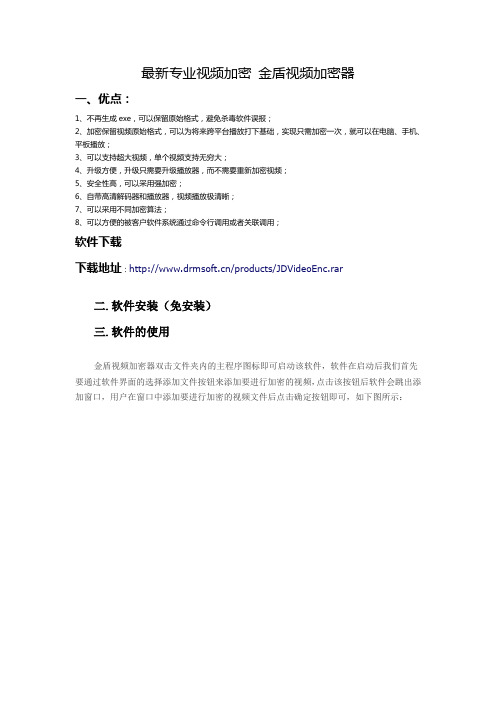
最新专业视频加密金盾视频加密器一、优点:1、不再生成exe,可以保留原始格式,避免杀毒软件误报;2、加密保留视频原始格式,可以为将来跨平台播放打下基础,实现只需加密一次,就可以在电脑、手机、平板播放;3、可以支持超大视频,单个视频支持无穷大;4、升级方便,升级只需要升级播放器,而不需要重新加密视频;5、安全性高,可以采用强加密;6、自带高清解码器和播放器,视频播放极清晰;7、可以采用不同加密算法;8、可以方便的被客户软件系统通过命令行调用或者关联调用;软件下载下载地址:/products/JDVideoEnc.rar二.软件安装(免安装)三.软件的使用金盾视频加密器双击文件夹内的主程序图标即可启动该软件,软件在启动后我们首先要通过软件界面的选择添加文件按钮来添加要进行加密的视频,点击该按钮后软件会跳出添加窗口,用户在窗口中添加要进行加密的视频文件后点击确定按钮即可,如下图所示:用户在添加完视频文件后,即可指定加密的密码,用户在密码框中输入即可,可输入数字,字母,符号等,如下图所示:金盾视频加密器之设置密码金盾视频加密器提供了多种加密方式,1.不绑定用户电脑,所有电脑共用一个执行木马2.一机一码,不同电脑需要不同的播放密码3.不需要播放密码4.相同密码和编号加密的文件,同台电脑只能认证一次,另外用户也可以选择是否与用户的硬件绑定,如可与主板,CPU,硬盘,网卡等进行绑定,如下图所示:金盾视频加密器之加密模式防翻录问答:防翻录问答的作用:用户翻录时都是通过翻录软件自动翻录,翻录的用户一般都不会去认真看视频内容或不在电脑旁;你可以设置视频播放过程中按指定时间弹出几个问题,需要用户回答,而这个问题只有认真看过视频的用户才能正确回答,回答正确才可以继续播放,回答不正确就停止播放;翻录的人是无法正确回答的,因为他可能连视频都没看过,或者翻录的人根本就不在电脑旁边;即使回答正确,这个提问也会中断用户的翻录。
试播,可以为你的课件或视频文件制作一个试播文件发给客户或放在网上。
视频安防监控系统常见故障及其排除
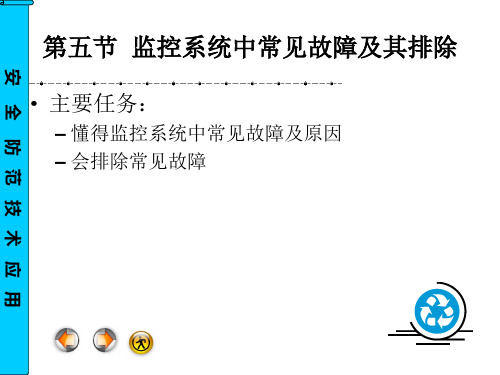
造成满屏图像模糊不清旳主要原因有:防护罩外面 积尘或有手印等;监视器或者摄像机聚焦不良;输 入到监视器旳视频信号幅度过小,其幅度值大大低 于1.0V(峰-峰值);视频信号通路(涉及视频放大器 、视频信号传送电缆等)频带宽度过窄,而且信号 损耗过大;线路设计不合理,视频信号传送距离过 长,对视频信号旳幅度衰减过大或视频放大器旳增 益不够。
2. 全部监视器上均缺乏某一路监控图像。
阐明这路图像在进入视频分配器之前就已经缺失。故 障应仅限于此路信号,可能在摄像机电源,也可能在 摄像机至分配器之间旳线缆上。
Байду номын сангаас
安 全 防范技术应用
➢故障原因分析
3. 某台监视器上完全无监控图像,而其他监视器上监控 图像完全正常。
阐明图像信号正常,故障应在视频分配器至该监视器 之间旳线路和设备上。因为全部各路信号旳线路均发 生故障旳可能性较少,检验旳要点应放在所经设备, 如画面处理器、监视器等上。
安 全 防范技术应用
➢故障原因分析
2. 监控图像边沿不清
图像边沿不清,主要原因是视频信号旳高频成份不足 所致,如视频传播线路过长,频带宽度过窄等。负载 阻抗严重不匹配也可能使视频信号旳传送信号与反射 信号叠加形成重影,从而造成图像边沿不清。
3. 图像有拖尾、毛刺或扭曲
造成图像有拖尾、毛刺或扭曲旳原因一方面可能是电 源问题,供给摄像机旳电源电压过低或电源中有干扰 信号。另一方面可能是信号传播质量不高造成图像质 量下降,如视频电缆质量不好、传播距离过长或视频 插头、插座接触不良,有虚焊、假焊或屏蔽层未接好 等。
– 主机对图像旳切换不洁净。这种故障现象旳体现是在 选切后旳画面上,叠加有其他画面旳干扰,或有其他 图像旳行同步信号旳干扰。这是因为主机制矩阵切换 开关质量不良,到达图像之间隔离度旳要求所造成旳。
加密常见问题解决
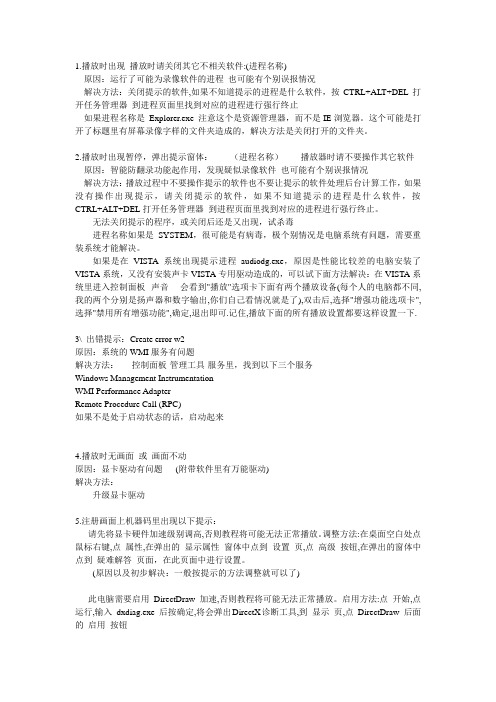
1.播放时出现播放时请关闭其它不相关软件:(进程名称)原因:运行了可能为录像软件的进程也可能有个别误报情况解决方法:关闭提示的软件,如果不知道提示的进程是什么软件,按CTRL+ALT+DEL打开任务管理器到进程页面里找到对应的进程进行强行终止如果进程名称是Explorer.exe 注意这个是资源管理器,而不是IE浏览器。
这个可能是打开了标题里有屏幕录像字样的文件夹造成的,解决方法是关闭打开的文件夹。
2.播放时出现暂停,弹出提示窗体:(进程名称)播放器时请不要操作其它软件原因:智能防翻录功能起作用,发现疑似录像软件也可能有个别误报情况解决方法:播放过程中不要操作提示的软件也不要让提示的软件处理后台计算工作,如果没有操作出现提示,请关闭提示的软件,如果不知道提示的进程是什么软件,按CTRL+ALT+DEL打开任务管理器到进程页面里找到对应的进程进行强行终止。
无法关闭提示的程序,或关闭后还是又出现,试杀毒进程名称如果是SYSTEM,很可能是有病毒,极个别情况是电脑系统有问题,需要重装系统才能解决。
如果是在VISTA系统出现提示进程audiodg.exe,原因是性能比较差的电脑安装了VISTA系统,又没有安装声卡VISTA专用驱动造成的,可以试下面方法解决:在VISTA系统里进入控制面板--声音----会看到"播放"选项卡下面有两个播放设备(每个人的电脑都不同,我的两个分别是扬声器和数字输出,你们自己看情况就是了),双击后,选择"增强功能选项卡",选择"禁用所有增强功能",确定,退出即可.记住,播放下面的所有播放设置都要这样设置一下.3\ 出错提示:Create error w2原因:系统的WMI服务有问题解决方法:控制面板-管理工具-服务里,找到以下三个服务Windows Management InstrumentationWMI Performance AdapterRemote Procedure Call (RPC)如果不是处于启动状态的话,启动起来4.播放时无画面或画面不动原因:显卡驱动有问题(附带软件里有万能驱动)解决方法:升级显卡驱动5.注册画面上机器码里出现以下提示:请先将显卡硬件加速级别调高,否则教程将可能无法正常播放。
翻录(飓风视频加密工具金盾视频加密器视盾视频过滤驱动加密...
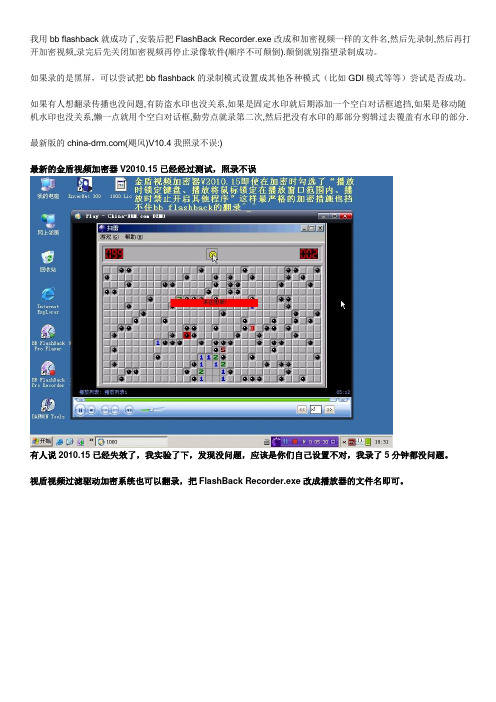
我用bb flashback就成功了,安装后把FlashBack Recorder.exe改成和加密视频一样的文件名,然后先录制,然后再打开加密视频,录完后先关闭加密视频再停止录像软件(顺序不可颠倒).颠倒就别指望录制成功。
如果录的是黑屏,可以尝试把bb flashback的录制模式设置成其他各种模式(比如GDI模式等等)尝试是否成功。
如果有人想翻录传播也没问题,有防盗水印也没关系,如果是固定水印就后期添加一个空白对话框遮挡,如果是移动随机水印也没关系,懒一点就用个空白对话框,勤劳点就录第二次,然后把没有水印的那部分剪辑过去覆盖有水印的部分.最新版的(飓风)V10.4我照录不误:)最新的金盾视频加密器V2010.15已经经过测试,照录不误有人说2010.15已经失效了,我实验了下,发现没问题,应该是你们自己设置不对,我录了5分钟都没问题。
视盾视频过滤驱动加密系统也可以翻录,把FlashBack Recorder.exe改成播放器的文件名即可。
我最新发现了一个方法,就是使用hips类软件保护bb flashback,hips类软件很多,这里以EQSecure魔法盾为例,现在大家可以利用EQSecure魔法盾防止bb flashback被关,已经试验过了完全没问题.如果有人怕加密视频的作者看到我这段文字而在金盾视频加密器的黑名单里添加EQSysSecure.exe的话,也不用担心,把EQSysSecure.exe改个名称再打开就行了,我就不相信加密视频的作者敢在黑名单里添加*.exe。
当然有人可能也会发现比我更好的方法,请告知我,我会在这里发布出来。
另外也可以用UltraEdit打开bb flashback安装后的所有文件,然后用9个任意字母(不要有规律),替换文件里的flashback9个字母,防止加密软件搜索bb flashback软件里的关键词.最后再用exescope打开bb flashback的所有exe和dll,删除所有的文件版权属性(仅仅删除版权属性,不要什么都删!)有的录像限制次数也没关系,播放前做个ghost备份,播放次数超过限制后就ghost还原再播,如果遇到那种只能在某日期前用的话,那就修改日期,方法就不用我说了吧。
如何[破解]观看加密受保护的视频文件
![如何[破解]观看加密受保护的视频文件](https://img.taocdn.com/s3/m/45b34ce9f5335a8103d2202e.png)
如何[破解]观看加密受保护的视频文件一,修复系统「数字管理组件」DRM由于加密视频使用了DRM保护机制,所以要求用户计算机上的MediaPlayer 播放器必须是7.0以上版本,建议重新下载并安装9.0及以上版本。
如果MediaPlayer版本确实是7.0以上,则可能是您的计算机没有配置为自动下载所需许可证。
此时请打开「工具」目录下面的「选项」菜单,然后在「隐私」那一项里面找到「自动获取受保护内容的许可证」并选中,然后再重新尝试。
如果错误详细信息大意为「许可证无效或过期」、「Windows Media Player无法播放、同步或刻录受保护的文件,因为验证相关许可证时发生了错误」或者「安全存储保护错误。
请从以前的备份中还原许可证」,则说明您的播放器在下载许可证或许可证的管理等过程中出现了错误,比如由于网络不稳定导致许可证下载损坏。
此时请打开「我的计算机」,在「工具」菜单的「活页夹选项」中点击「查看」标签,取消「隐藏受保护的操作系统文件」,并选中「显示所有文件和活页夹」,然后在「我的计算机」中找到系统盘的\Documents and Settings\All Users\DRM目录。
或者在地址栏里面直接输入C:\Documents and Settings\All Users\DRM如果这个DRM是正常的,那它里面应该有9个文件。
有许多用户往往因为个别的原因只能获得4,7个文件。
如有此情况发生,请先删除该活页夹,然后重新观看加密视频文件,系统会重新提示下载DRM组件,然后下载加密视频证书。
如果您无法找到Windows Media DRM 活页夹,该活页夹在计算器上的确切位置保存在以下注册表项中:HKEY_LOCAL_MACHINE\Software\Microsoft\DRM\DataPat h对于winXP+wMP10,11用户,可用太乐极网出品的修复工具处理:1.下载并运行DRM_reset.exe 文件自动重置DRM 系统。
- 1、下载文档前请自行甄别文档内容的完整性,平台不提供额外的编辑、内容补充、找答案等附加服务。
- 2、"仅部分预览"的文档,不可在线预览部分如存在完整性等问题,可反馈申请退款(可完整预览的文档不适用该条件!)。
- 3、如文档侵犯您的权益,请联系客服反馈,我们会尽快为您处理(人工客服工作时间:9:00-18:30)。
大家好,一弄这个金盾加密视频,屏幕录像就报错,可能是防翻录吧,就不录视频了,好了直接说重点。
这几天想看一些以前的教程,结果播放加密视频的时候,明明以前可以看的却报错了,我想大家也应该会遇到这个问题的,看图:
看到这个错误了么,这时千万不要点ok,那样什么加密的视频就都看不了了,只能重新安装系统了,反正我测试是这样的
这时调出任务管理器,选中这个视频进程的名称结束它,
然后系统会在c盘china-drm文件夹下,产生一个ini的0kb配置文件:14a790d885e23db1f27a3a89f98bb9ef.ini 把它删除掉(注意:只要产生这个文件就必须把它删除)。
然后我们去看刚才那个加密视频的制作时间,一般视频都是压缩的,以压缩文件里的时间为准,我的这个是2011-11-10,我们去把我们的系统时间改成这个加密视频文件的时间2011.11.10。
重新打开视频,系统会要求重新输入注册码,我们重新填下,就可以播放了。
同理以后遇到其他的加密视频只要报错,就去把系统时间改成和加密视频的时间一致就可以了。
还有个问题就是打开加密视频的时候,出现播放窗口,然后就没反应了,也可以试试这个方法,好了就这些吧,有什么不明白的,我们大家再一起研究吧。
